In der Taskleiste finden Sie unten rechts – neben der Uhrzeit – einige Programmsymbole, die nach jedem Systemstart automatisch angezeigt werden. Je nachdem wieviele Programme dort als Symbole dargestellt werden, sind nur einige davon sichtbar. Die anderen kommen dann zum Vorschein, wenn man auf den kleinen Pfeil auf dem Trennstrich klickt. Win XP fragt Sie gewöhnlich nicht danach, welche Programm-Symbole dort ständig sichtbar bzw. welche verborgen sein sollen.
Manchmal braucht man jedoch bestimmte Programme sehr häufig. Das könnte beispielsweise das Lautsprecher-Symbol sein, mit dem sich schnell die Lautstärke regulieren läßt. Dann ist es natürlich ärgerlich, wenn es ständig ausgeblendet wird. In diesem Tipp für XP wollen wir Ihnen zeigen, wie Sie selbst bestimmen können, welche Programm-Symbole angezeigt bzw. ausgeblendet werden sollen.
Wie bestimme ich, welche Programm-Symbole ein- bzw. ausgeblendet werden?
Fahren Sie mit dem Mauszeiger auf eine freie Stelle in der Taskleiste und machen Sie einen Rechtsklick. Wählen Sie dort die Option "Eigenschaften".
1. Option: Programm-Symbole automatisch ein- oder ausblenden lassen
1.1. Wenn Sie wollen, daß immer alle aktiven (gestarteten) Programme angezeigt und alle inaktiven (nicht gestarteten) Programme ausgeblendet werden sollen, dann machen Sie ein Häkchen vor der Option "Inaktive Symbole ausblenden". Dann ein Klick auf "OK", um die Einstellung zu speichern.
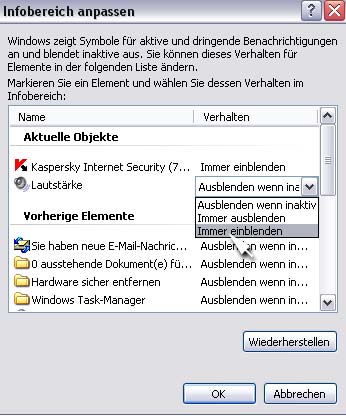 2. Option: Ein- und Ausblenden von Programm-Symbolen einzeln bestimmen
2. Option: Ein- und Ausblenden von Programm-Symbolen einzeln bestimmen
2.1. Wenn Sie bei jedem Programm selbst definieren wollen, ob es ein- bzw. ausgeblendet wird, klicken Sie auf den Button "Anpassen" (Neben "Inaktive Symbole ausblenden").
2.2. Es öffnet sich nun ein Fenster mit dem Titel "Infobereich anpassen". Dort finden Sie eine Liste aller Programmsymbole, die Sie bearbeiten können.
In dem folgenden Beispiel, werde ich das Programm-Symbol für die Lautstärkenregelung auf "Immer anzeigen" einstellen (siehe Abbildung).
2.3. In diesem Fall habe ich in der Spalte "Verhalten" neben dem Lautsprecher-Symbol die Drop-Down-Liste mit einem Linksklick der Maus geöffnet und anschließend die Option "Immer einblenden" gewählt.
2.4. Die Option wird angeklickt, damit sie als Text in der Spalte "Verhalten" erscheint.
2.5. Dann brauchen Sie nur noch den "OK-Button" zu drücken, damit die Änderungen der Einstellungen gespeichert werden.
Fertig! Auf diese Weise können Sie bei jedem einzelnen Programm-Symbol selbst bestimmen, ob es standardmäßig angezeigt oder ausgeblendet werden soll. So haben Sie immer diejenigen Programme im schnellen Zugriff, die Sie für Ihre tägliche Arbeit brauchen.
Viel Erfolg beim Definieren Ihrer wichtigsten Programm-Symbole!